Les traductions sont fournies par des outils de traduction automatique. En cas de conflit entre le contenu d'une traduction et celui de la version originale en anglais, la version anglaise prévaudra.
Démarrer un pipeline avec une modification de version source
Vous pouvez utiliser des remplacements pour démarrer un pipeline avec un ID de révision source spécifique que vous fournissez pour l'exécution du pipeline. Par exemple, si vous souhaitez démarrer un pipeline qui traitera un ID de validation spécifique provenant de votre CodeCommit source, vous pouvez ajouter l'ID de validation en tant que remplacement lorsque vous démarrez votre pipeline.
Note
Vous pouvez également créer un remplacement de source en utilisant l'entrée input transform pour utiliser l'événement revisionValue in EventBridge pour votre pipeline, où le revisionValue est dérivé de la variable d'événement source correspondant à votre clé d'objet, à votre commit ou à votre identifiant d'image. Pour plus d'informations, consultez l'étape facultative de saisie de la transformation d'entrée incluse dans les procédures Actions et ressources relatives aux sources Amazon ECR EventBridge décrites sousConnexion aux actions source Amazon S3 avec une source activée pour les événements, ouCodeCommit actions à la source et EventBridge.
Il existe quatre types de révision de source pour revisionType :
-
COMMIT_ID -
IMAGE_DIGEST -
S3_OBJECT_VERSION_ID -
S3_OBJECT_KEY
Note
Pour les COMMIT_ID et les IMAGE_DIGEST types de révisions de source, l'ID de révision de la source s'applique à tout le contenu du référentiel, dans toutes les branches.
Note
Pour les S3_OBJECT_VERSION_ID et les S3_OBJECT_KEY types de révisions de source, l'un ou l'autre des types peut être utilisé indépendamment, ou ils peuvent être utilisés ensemble pour remplacer la source par un ID de version spécifique ObjectKey . En S3_OBJECT_KEY effet, le paramètre de configuration AllowOverrideForS3ObjectKey doit être défini surtrue. Pour plus d'informations sur les paramètres de configuration de la source S3, consultezParamètres de configuration .
Rubriques
Démarrer un pipeline avec une modification de version source (console)
Pour lancer manuellement un pipeline et la plus récente révision dans un pipeline
Connectez-vous à la CodePipeline console AWS Management Console et ouvrez-la à l'adresse http://console.aws.amazon. com/codesuite/codepipeline/home
. -
Dans Nom, choisissez le nom du pipeline que vous souhaitez lancer.
-
Sur la page des détails du pipeline, choisissez Libérer le changement. Choisir Libérer le changement ouvre la fenêtre Libérer le changement. Pour remplacer la version source, cliquez sur la flèche pour développer le champ. Dans Source, entrez l'ID de révision de la source. Par exemple, si votre pipeline possède une CodeCommit source, choisissez l'ID de validation dans le champ que vous souhaitez utiliser.
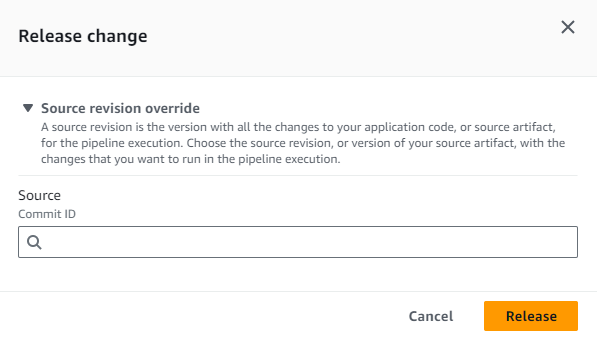
Démarrer un pipeline avec une dérogation de révision de source (CLI)
Pour démarrer manuellement un pipeline et exécuter l'ID de révision source spécifié pour un artefact via un pipeline
-
Ouvrez un terminal (Linux, macOS ou Unix) ou une invite de commande (Windows) et utilisez le AWS CLI pour exécuter la start-pipeline-execution commande, en spécifiant le nom du pipeline que vous souhaitez démarrer. Vous utilisez également l'--source-revisionsargument pour fournir l'ID de révision de la source. La révision source est composée de ActionName, RevisionType et RevisionValue. Les valeurs de type de révision valides sont.
COMMIT_ID | IMAGE_DIGEST | S3_OBJECT_VERSION_ID | S3_OBJECT_KEYDans l'exemple suivant, pour commencer à exécuter la modification spécifiée via un pipeline nommécodecommit-pipeline, la commande suivante indique le nom d'action source Source, le type de révision de
COMMIT_IDet l'ID de validation de78a25c18755ccac3f2a9eec099dEXAMPLE.aws codepipeline start-pipeline-execution --name codecommit-pipeline --source-revisions actionName=Source,revisionType=COMMIT_ID,revisionValue=78a25c18755ccac3f2a9eec099dEXAMPLE --region us-west-1 -
Pour vérifier la réussite, affichez l'objet retourné. Cette commande renvoie un ID d'exécution similaire à ce qui suit :
{ "pipelineExecutionId":"c53dbd42-This-Is-An-Example"}Note
Après avoir démarré le pipeline, vous pouvez suivre sa progression dans la CodePipeline console ou en exécutant la get-pipeline-state commande. Pour plus d'informations, consultez Afficher les pipelines (console) et Affichage des détails et de l'historique d'un pipeline (interface de ligne de commande).